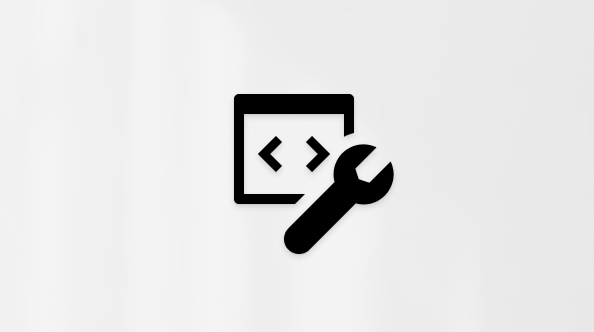Windows 11 的製作是要讓您更貼近所喜愛的項目,在相較於我們以往交流、建立和玩樂的方式,電腦變得更為聚焦的時候推出。 在設定 Windows 11 的最低系統需求時,我們著重在三個指引原則,以確保提供絕佳的使用者體驗:
-
可靠性
-
安全性
-
相容性
如需深入了解我們的最低系統需求,以及這些原則如何影響我們的決策,請參閱這篇詳細的部落格文章。
附註: 本文概述在電腦上執行 Windows 11 的最低系統需求。 這些需求的設計目的是為了確保各種裝置在現在和未來都有絕佳的運算體驗。 您新增到電腦的特定功能、應用程式和硬體可能會超過這些最低需求。 如需功能特定需求的詳細資訊,請瀏覽 Windows 11 規格頁面。 如需應用程式或硬體需求的其他詳細資料,請洽詢特定發行者或製造商。
執行 Windows 11 的最低系統需求
這些是您的電腦必須符合的最低系統需求:
1 Ghz 或更快速度,包含 2 個或更多個核心,並出現在我們的核准的 CPU 清單中。 您電腦中的處理器將是執行 Windows 11 的主要判斷因素。 時脈速度 (1 Ghz 或更快速度的需求) 和核心數目 (2 個或更多個) 是處理器設計製造時固有的項目,不被視為可升級的元件。
4 GB。 如果您的電腦記憶體少於 4 GB,有時候有透過升級以取得額外 RAM 的選項。 您可能會想要查詢電腦製造商的網站,或與零售商連絡,了解是否有簡單且可負擔的選項以符合 Windows 11 的最低需求。
64 GB 或更大的儲存裝置。 如果您的電腦沒有足夠大的儲存磁碟區,有時候有升級磁碟區的選項。 您可能會想要查詢電腦製造商的網站,或與零售商連絡,了解是否有簡單且可負擔的選項以符合 Windows 11 的最低需求。
具有 UEFI (代表整合可延伸韌體介面,電腦 BIOS 的新式版本) 和安全開機功能。 如果您的裝置因不具有安全開機功能而不符合最低需求,您可以閱讀本文,以查看是否有可採取來啟用此功能的步驟。 安全開機只能隨著 UEFI 啟用,而本文可協助您了解變更設定以實現此功能的潛在選項。
與 DirectX 12 或更新版本相容,具有 WDDM 2.0 驅動程式。
高畫質 (720p) 顯示器,對角線大於 9 吋,每個色彩通道 8 位元。 如果您的螢幕大小小於 9 吋,Windows 的預定使用者介面可能無法完全顯示。
用於個人用途的 Windows 11 專業版和 Windows 11 家用版,在初始裝置設定期間需要網際網路連線和 Microsoft 帳戶。
您的裝置必須執行 Windows 10 版本 2004 或更新版本,才能透過 Windows Update 升級。 免費更新可透過 [設定] > [更新與安全性] 中的 Windows Update 取得。
在 S 模式中升級至 Windows 11
附註: 針對 Windows 10 專業版、Windows 教育版和 Windows 企業版,Windows 11 不再提供 S 模式。 想要升級至 Windows 11 的使用者將需要切換退出 S 模式,而且將無選項可再次切換回來。 Windows 10 家用版可以在 S 模式中升級至 Windows 11 家用版,而不需要切換退出 S 模式。
升級至 Windows 11 之前,請遵循下列指示來切換退出 S 模式:
-
在 S 模式中執行 Windows 10 的電腦上,開啟 [設定] > [更新與安全性] > [啟用]。
-
尋找 [切換到 Windows 10 家用版] 或 [切換到 Windows 10 專業版] 區段,然後選取 [移至 Microsoft Store] 連結。
重要: 請勿選取 [升級您的 Windows 版本] 下的連結。 那是會將您維持在 S 模式的不同程序。
-
在 Microsoft Store 中出現的頁面上 ([切換退出 S 模式] 或類似頁面),選取 [取得] 按鈕。 確認此動作之後,您就可以從 Microsoft Store 外部安裝應用程式。
Windows 11 升級資格
我們知道有些客戶會想要一個易於使用的程序,來判斷他們的電腦是否符合 Windows 11 的最低系統需求,並且符合升級資格。 為了協助進行這項作業,我們為 Windows 10 電腦提供電腦健康情況檢查應用程式。 除了診斷檢查之外,還有一個一鍵式的簡單方式,可檢查 Windows 11 的升級資格。
Windows Update 也提供一個方式從 [設定] > [更新與安全性] > [Windows Update] 評估升級資格。
附註: 這些選項是專為未由 IT 系統管理員管理的客戶電腦所設計。 如果您的電腦是由 IT 系統管理員所管理,您應該與其確認用於評估資格和升級至 Windows 11 的選項。
重要:
-
在任一情況下,如果您對電腦進行變更,使其符合升級資格,我們建議您等到 Windows Update 通知您 Windows 11 已準備就緒可供您的裝置使用時,再進行升級。
-
針對因為裝置不符合資格而無法將其現有電腦升級至 Windows 11,且尚未準備好轉換到新裝置的使用者,Windows 10 仍然是一個穩定的選擇。 Windows 10 會繼續受到支援,直到 2025 年 10 月 14 日
您可能也會喜歡...
Microsoft 的電腦管理員,以協助保護改善電腦效能。 並非所有地區都提供。